Maison >Tutoriel système >Linux >Explication détaillée de l'installation graphique de l'interface graphique Centos7
Explication détaillée de l'installation graphique de l'interface graphique Centos7
- WBOYWBOYWBOYWBOYWBOYWBOYWBOYWBOYWBOYWBOYWBOYWBOYWBavant
- 2024-02-29 15:07:071651parcourir
L'éditeur php Strawberry vous propose des instructions d'installation détaillées pour l'interface graphique CentOS 7 avec des images et du texte. CentOS 7 est une distribution Linux stable et fiable. Elle est installée via une interface graphique, qui est non seulement simple et facile à comprendre, mais vous aide également à terminer rapidement la configuration du système. Cet article vous présentera en détail les étapes d'installation de l'interface graphique CentOS 7, notamment le téléchargement de l'image ISO, la création d'un disque USB amorçable et l'accès à l'interface d'installation. Suivez notre guide pour maîtriser facilement les compétences d'installation de CentOS 7 et profiter d'une expérience d'exploitation efficace !
Écrit avant l'installation :
Si votre centos7 est installé de manière minimale, il n'est pas livré avec X WINDOWS par défaut. Ensuite, avant d'installer l'interface graphique, vous devez d'abord installer X WINDOWS Cette fonction de contrôle
.yum groupinstall "X Window System"
1. Entrez la commande d'installation
yum groupinstall -y "GNOME Desktop"
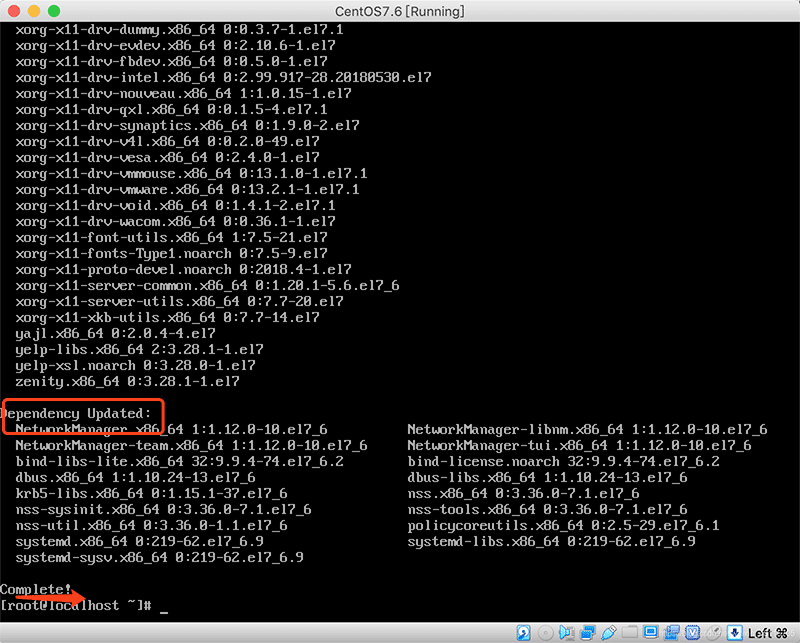
Attendez la fin de l'installation et Terminé apparaîtra
2. Entrez la commande pour accéder à l'interface graphique
init 5
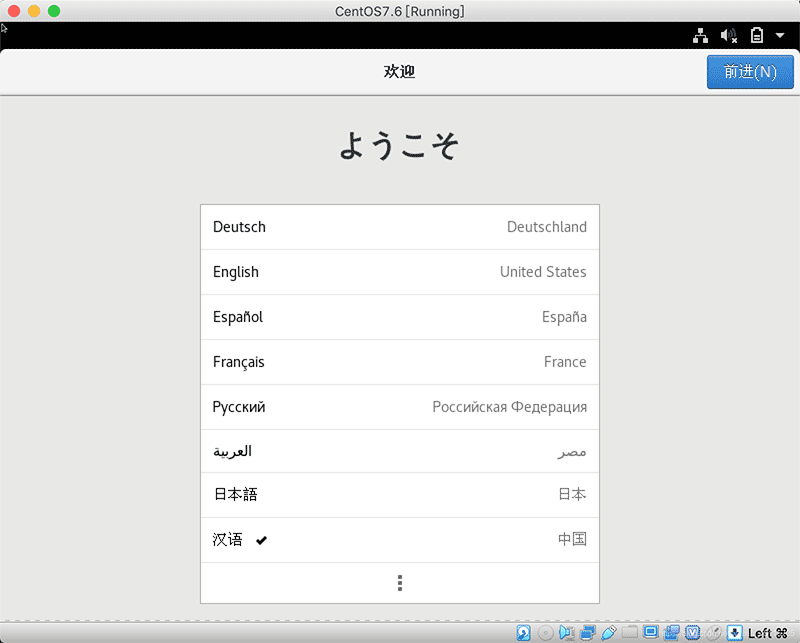
Entrez dans l'interface de sélection de la langue, bien sûr, nous choisissons le chinois
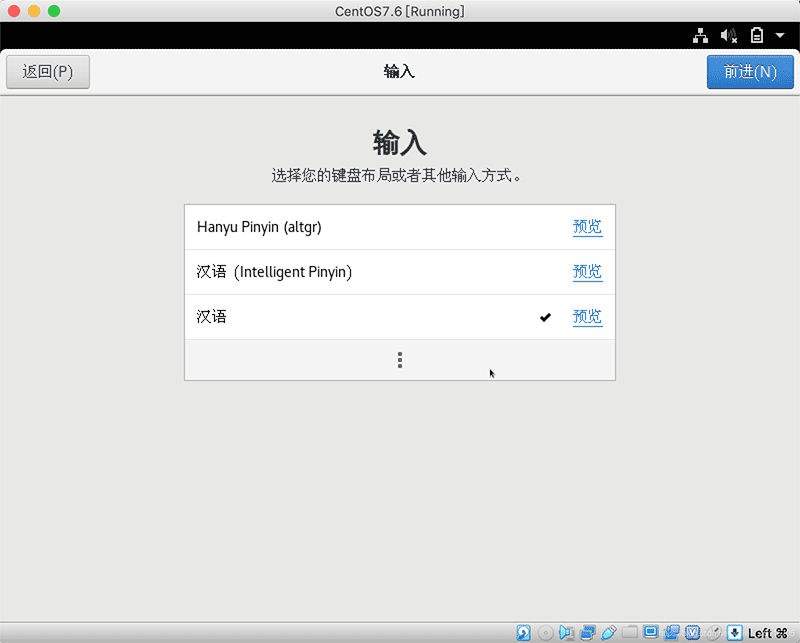
3.Sélectionnez le commutateur du service de géolocalisation
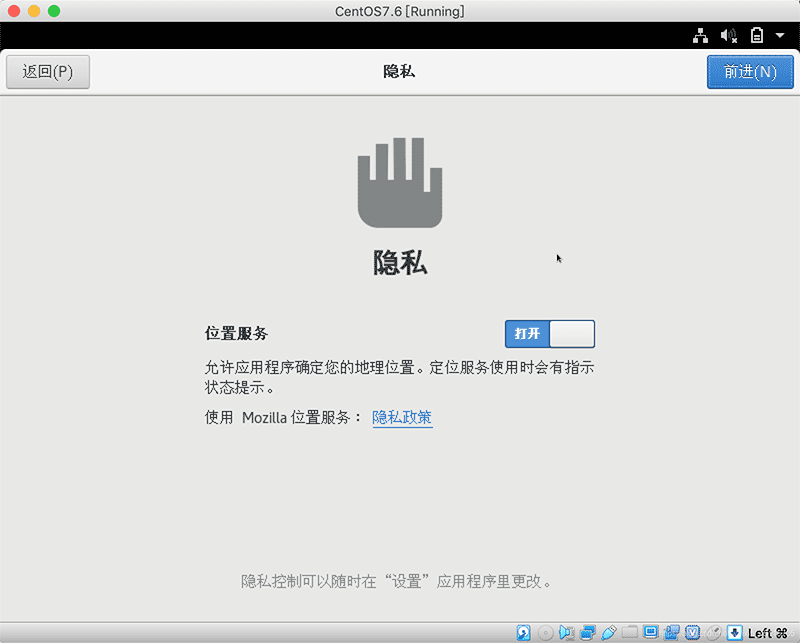
En fonction des besoins personnels, je l'active par défaut
4.Sélectionnez le fuseau horaire
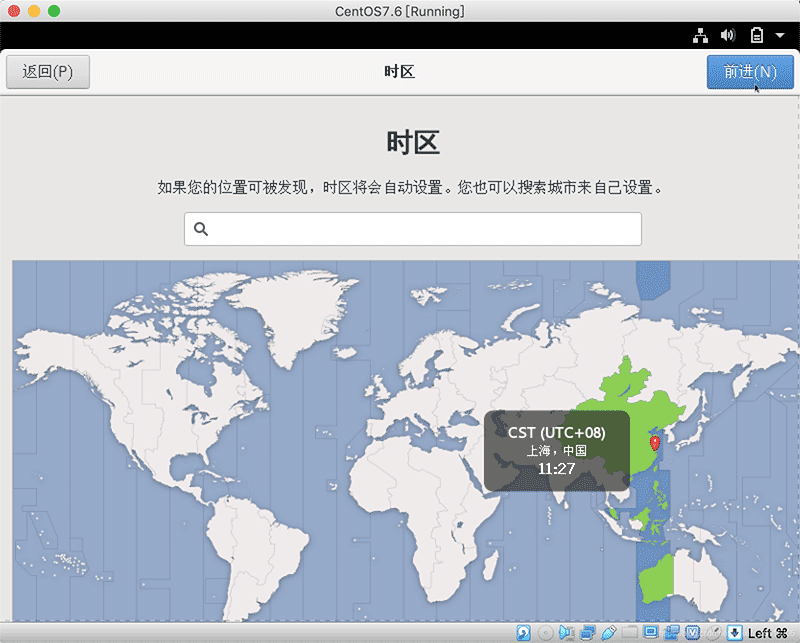
La valeur par défaut suffit, bien sûr, vous pouvez également la modifier vous-même
5. Connectez le compte en ligne (peut être ignoré)
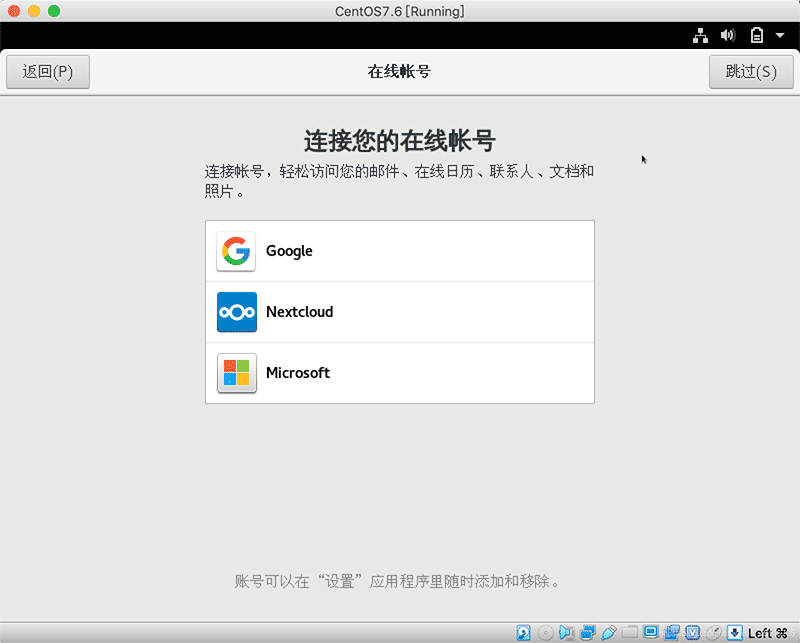
Cela ne sert à rien à l'entreprise pour le moment, nous allons donc l'ignorer
6. Obtenez un nom d'utilisateur
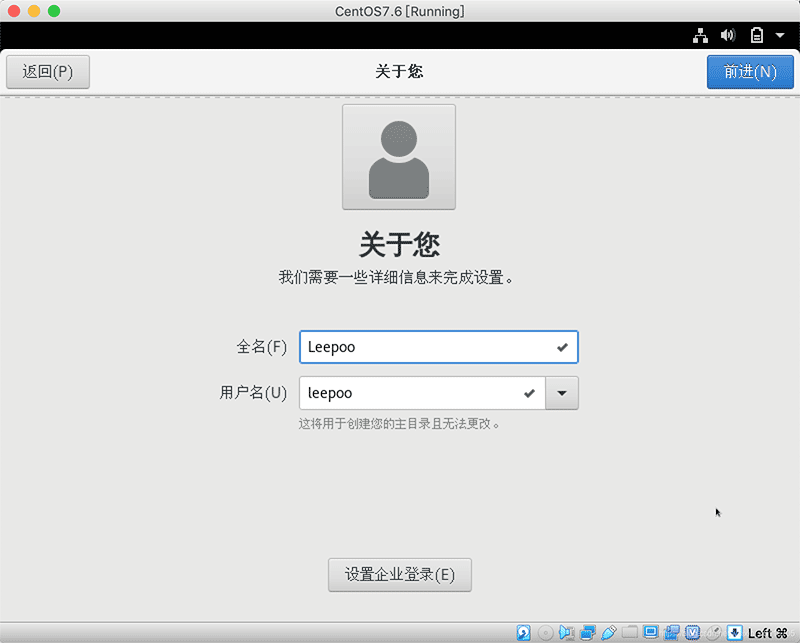
7.Définir le mot de passe
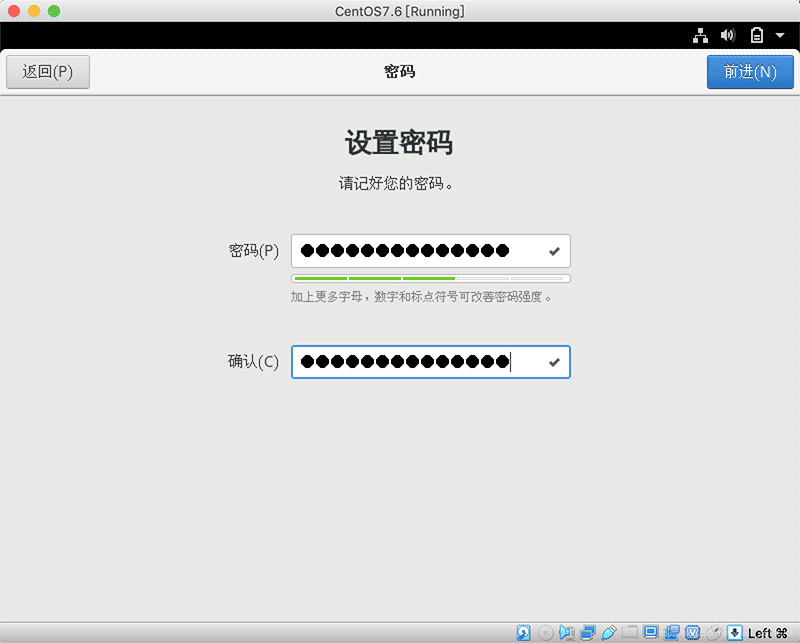
8. Entrez dans l'interface de démarrage
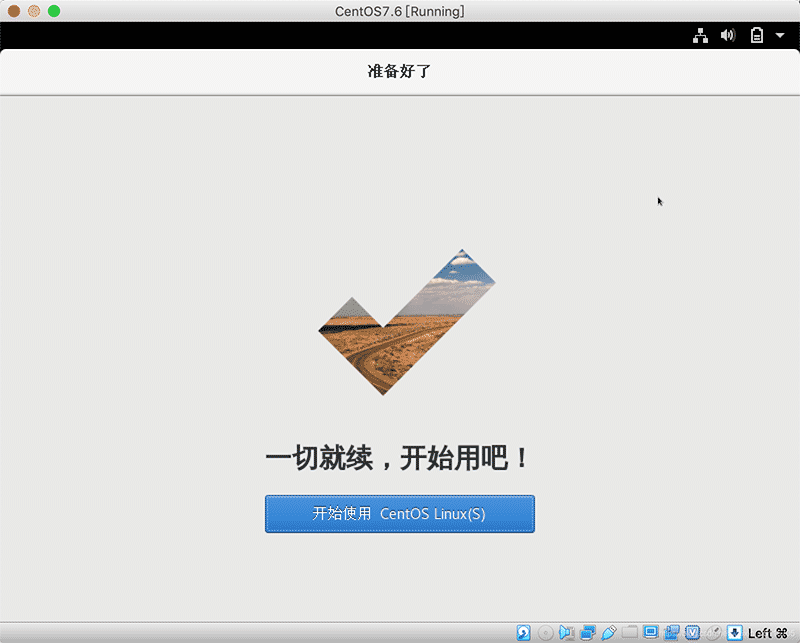
9. Cliquez sur Démarrer pour accéder à la page d'aide de GNOME. Cliquez sur le coin supérieur droit pour ❌ quitter la page d'aide
.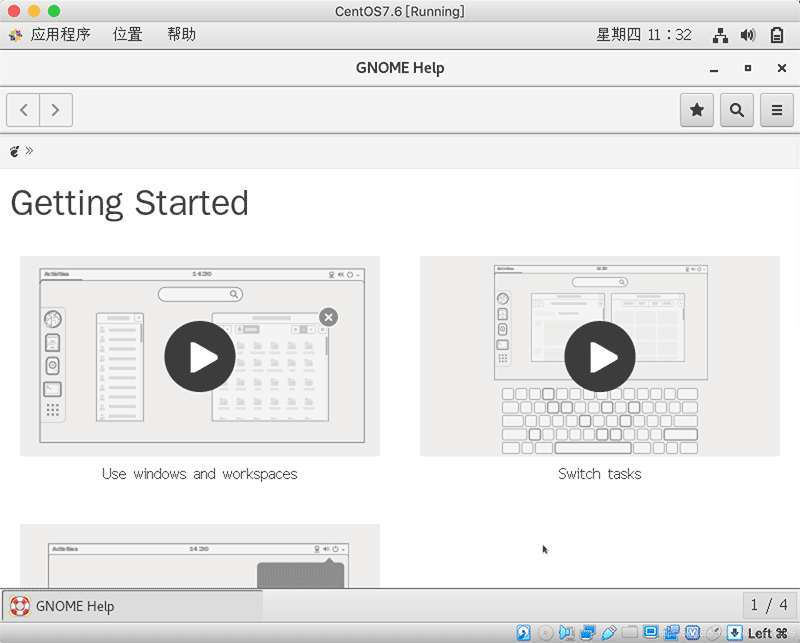
10. Accédez à la page de connexion et répertoriez l'ordinateur actuel dans toutes les listes d'utilisateurs
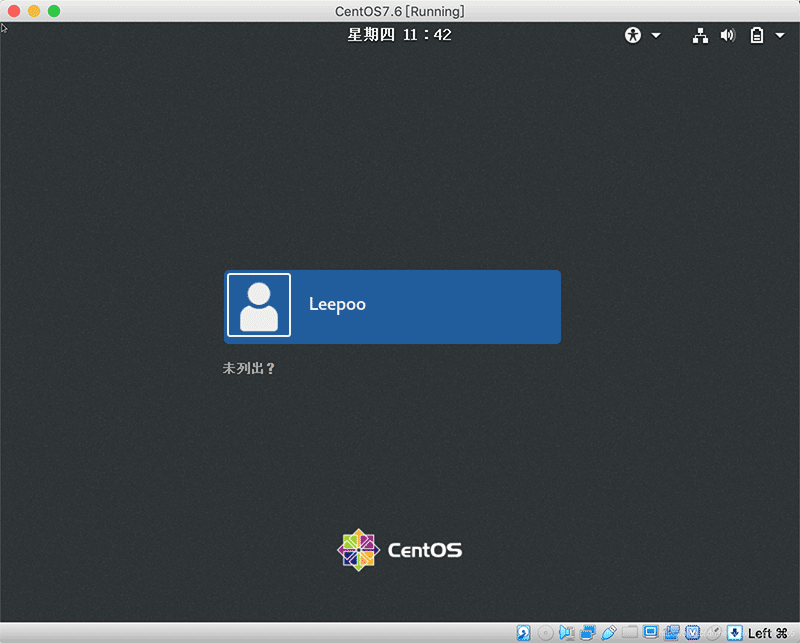
11. Cliquez sur l'utilisateur correspondant et saisissez le mot de passe correspondant
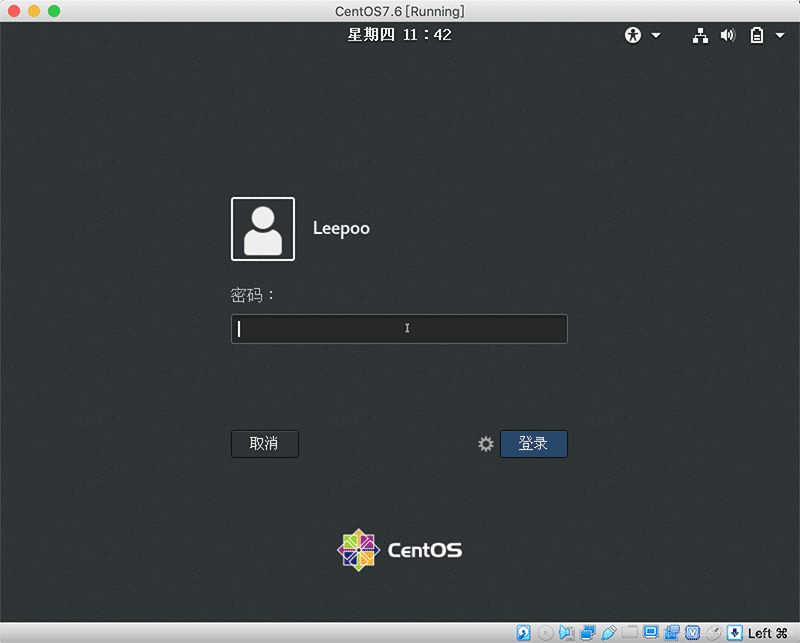
12. C'est un peu lent la première fois. Attendez un moment et l'interface graphique d'opération apparaîtra
.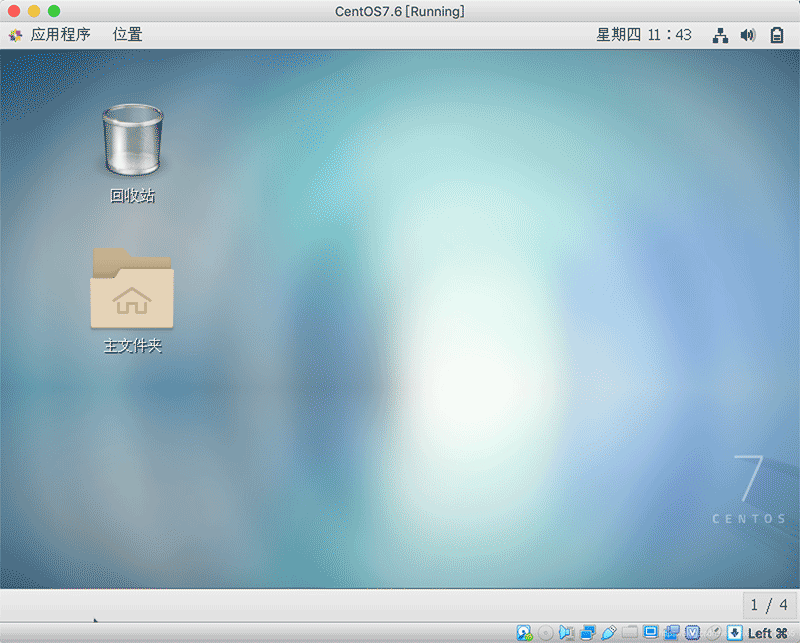
À ce stade, l'interface graphique d'installation de centos7 est parfaitement terminée !
PS : À l'avenir, vous vous remercierez certainement d'avoir travaillé dur aujourd'hui !
Ce qui précède est le contenu détaillé de. pour plus d'informations, suivez d'autres articles connexes sur le site Web de PHP en chinois!

